
Fondo de Lightroom
Adobe lanzó Lightroom en 2007. Desde entonces, Adobe ha causado cierta confusión con nuevos lanzamientos y cambios de nombre. A partir de 2021, puede editar fotos en Lightroom Classic, Lightroom CC, la aplicación móvil de Lightroom y la versión basada en navegador. Todos estos programas usan Creative Cloud de Adobe. Para usar Lightroom, deberá suscribirse a un plan de Lightroom con Adobe. El plan de fotografía Creative Cloud de Adobe incluye todos los programas que discutiremos aquí.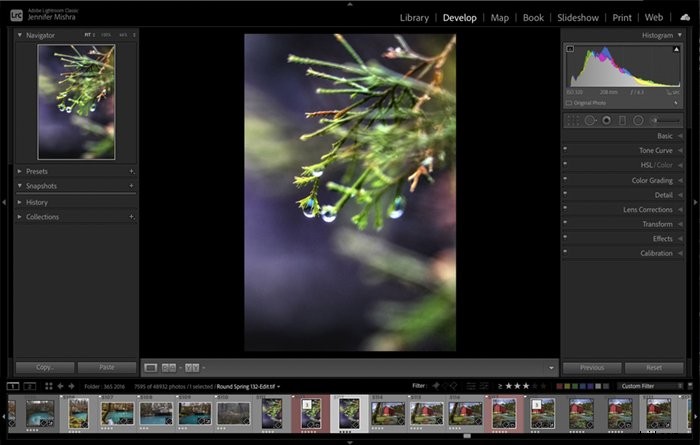
Empecemos por comparar las dos versiones de escritorio de Lightroom.
Lightroom clásico frente a Lightroom CC
Cuando Adobe lanzó Lightroom CC, parecía que se estaban moviendo en una nueva dirección. El nuevo programa estaba basado en la nube en lugar de en el escritorio. El software basado en la nube era el futuro. Pero Lightroom Classic sigue siendo popular y Adobe continúa apoyando el programa. Puede sincronizar colecciones creadas en Lightroom Classic con la nube. Están disponibles en todas las versiones del programa. Actualmente, los dos programas coexisten. Vamos a compararlos.
Tanto CC como Lightroom Classic son programas de escritorio. Comparten características pero no son lo mismo. Al principio, Lightroom CC no tenía tantas herramientas como Lightroom Classic. Adobe agregó la mayoría de estas herramientas en versiones posteriores, pero algunas características tienen un diseño diferente.
Importación y Catálogo
Primero, los programas se ven diferentes. El diseño del escritorio y la ubicación de las herramientas es diferente. En Lightroom CC, Agregar fotos reemplaza a Importar fotos. Además, falta la estructura del catálogo. Almacena sus fotos en la nube en lugar de en medios físicos. Esta es una de las principales diferencias. Ambos programas tienen acceso a Creative Cloud, pero CC solo usa almacenamiento en la nube. Al importar imágenes, faltan algunas funciones de metadatos en la versión CC.
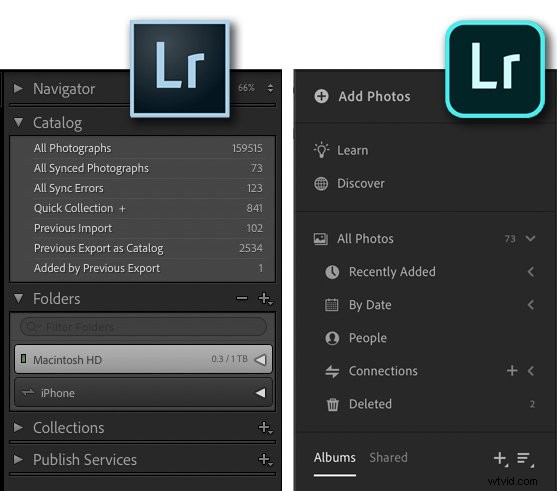
Falta el sistema de organización de módulos en Lightroom Classic en Lightroom CC. La mayoría de los fotógrafos no se pierden los módulos Mapa, Libro, Presentación de diapositivas, Imprimir y Web. Lightroom CC simplifica los módulos Biblioteca y Desarrollo. Las herramientas del módulo Biblioteca están en la barra de herramientas inferior derecha. Las herramientas de edición están en la parte superior derecha.
Herramientas de edición
Con cada versión de Lightroom CC, Adobe agrega más herramientas. Los dos programas ahora tienen características casi idénticas. Algunas herramientas tienen nuevos nombres y están organizadas de manera diferente. Al hacer clic en el icono con tres líneas horizontales en la parte superior derecha, se abre el panel de edición. Las pestañas son:- Luz
- Color
- Efectos
- Detalle
- Óptica
- Geometría.
- Básico
- Curva de tono
- HSL/Color
- Graduación de color
- Detalle
- Correcciones de lentes
- Transformar
- Efectos
- Calibración.
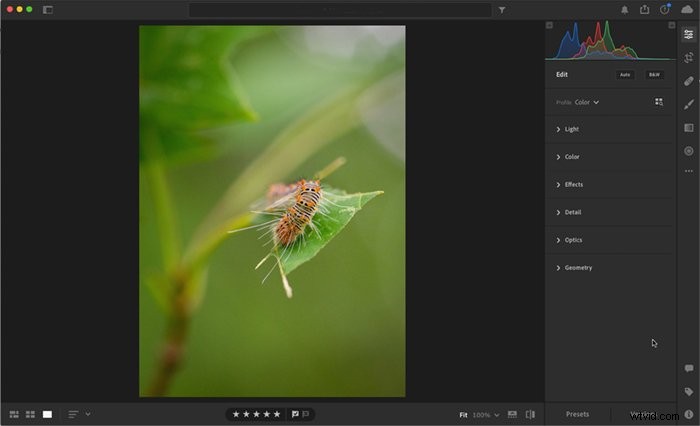
Las herramientas individuales pueden estar en diferentes paneles. La textura, la claridad y la eliminación de neblina se encuentran en el panel Básico de Lightroom Classic. En CC, estas herramientas se encuentran en el panel Efectos, junto con Vignette y Grain. La temperatura y el tinte también se han movido. Ahora están en el panel Color. Para algunos fotógrafos, la nueva organización tiene más sentido.
Algunas herramientas y paneles también tienen nuevos nombres. En CC, el panel HSL/Color es Color Mixer. Las herramientas del panel Corrección de lente se encuentran en el panel Óptica. Las herramientas de transformación ahora se encuentran en el panel Geometría.
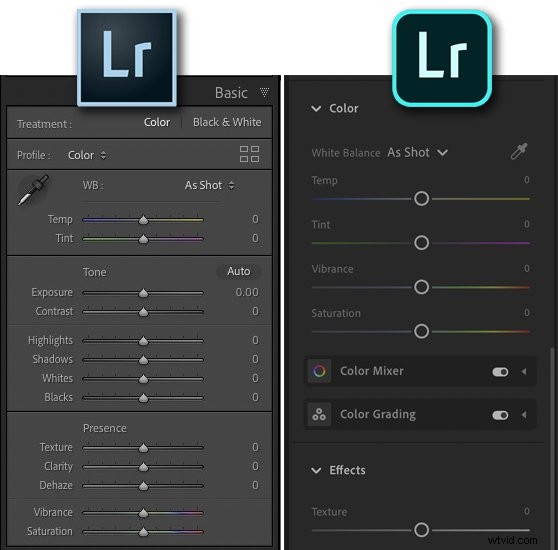
La herramienta Recortar y los ajustes preestablecidos para las ediciones selectivas se encuentran en el panel Básico de Lightroom Classic. En Lightroom CC, están en el lado derecho. La herramienta Recortar incluye útiles opciones de giro rápido. Pero ya no se puede trazar una línea a través de un horizonte para enderezar una imagen. La herramienta Eliminación de manchas se llama Pincel corrector en CC, y las herramientas de edición selectiva son similares en ambas versiones. No está claro si los ajustes preestablecidos de edición selectiva se pueden guardar en CC, lo cual es una función excelente para ahorrar tiempo en Lightroom Classic.
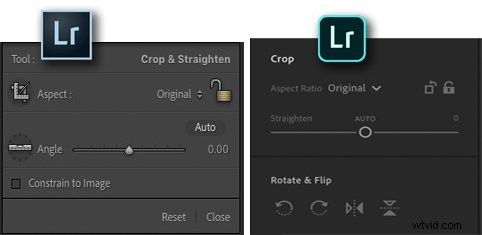
En Lightroom CC, las funciones adicionales se encuentran en paneles opcionales. Por ejemplo, para acceder a los ajustes preestablecidos, haga clic en el botón Ajuste preestablecido en la parte inferior derecha. Se abre una segunda columna a la derecha de su imagen. Esta columna reduce mi espacio de trabajo.
Elementos que faltan en Lightroom CC
Algunos elementos que faltan en CC mantienen mi flujo de trabajo en Lightroom Classic. Por ejemplo, faltan funciones de enmascaramiento. Estas funciones se utilizan al perfilar y realizar ediciones selectivas. Lightroom Classic también tiene herramientas de combinación de fotos. Las funciones de combinación HDR y Panorama son básicas, pero funcionan para muchas fotos. Además, las palabras clave en Lightroom Classic son más personalizadas.
Lightroom CC utiliza IA para crear automáticamente palabras clave en las imágenes. ¡Esta característica es genial! Por ejemplo, puede buscar "amanecer" y aparecerán imágenes de amaneceres incluso si no tienen palabras clave. Pero es desconcertante no ver las palabras clave en la lista y no se exportan en los metadatos del archivo.
Teclas de acceso rápido
Al igual que Lightroom Classic, CC utiliza teclas de acceso rápido para acelerar las funciones. Algunos son iguales; otros son diferentes. La tecla de acceso rápido "W" en ambos programas abre el cuentagotas del balance de blancos. Pero "C" en Lightroom Classic compara dos imágenes, una función que no existe en CC. En el programa más nuevo, esta tecla de acceso rápido copia la configuración. La "J" en Lightroom Classic no tiene funcionalidad. En CC, muestra una máscara de recorte. Puede volver a aprender las teclas de acceso rápido, pero las diferencias entre los programas sugieren una reestructuración fundamental.
Aplicación móvil de Lightroom frente a Lightroom CC
La aplicación móvil de Lightroom es como Lightroom CC pero agrega algunas herramientas de Lightroom Classic.
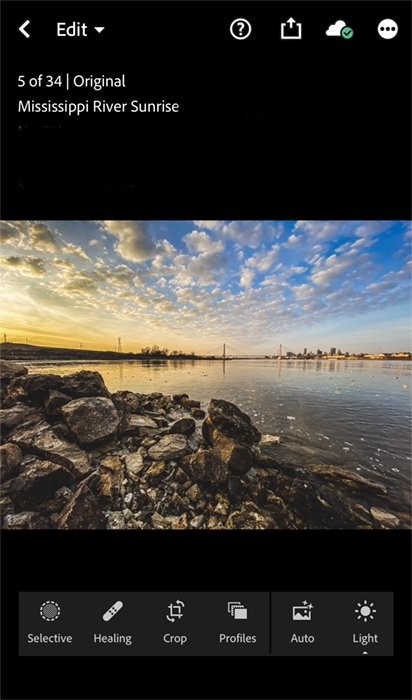
Adobe reorganizó las herramientas para la experiencia móvil. Seleccione lo que desea hacer en el menú desplegable en la esquina superior izquierda. Puede editar, calificar y revisar, agregar palabras clave o agregar un título o una leyenda.
Al editar una imagen, la barra de herramientas aparece en la parte inferior de la aplicación. Esto le brinda las mismas funciones que la columna de la derecha en Lightroom CC. Las ediciones selectivas, como el filtro radial y el pincel corrector, se encuentran en la barra de herramientas principal. Los ajustes preestablecidos, un panel separado en CC, también se encuentran en la barra de herramientas principal de la aplicación. Los ajustes preestablecidos y los perfiles se sincronizan en las distintas versiones de Lightroom. Si agrega ajustes preestablecidos a Lightroom Classic, también aparecerán en CC y en la aplicación.
Los nombres de las herramientas y los paneles de la aplicación son los mismos que los de Lightroom CC. La organización general también es como CC. Por ejemplo, el panel Efectos contiene Textura, Claridad, Dehaze, Viñeta y Granulado. Pero la aplicación incluye ajustes que solo se encuentran en Lightroom Classic. Por ejemplo, puede controlar el tamaño y la rugosidad del grano.
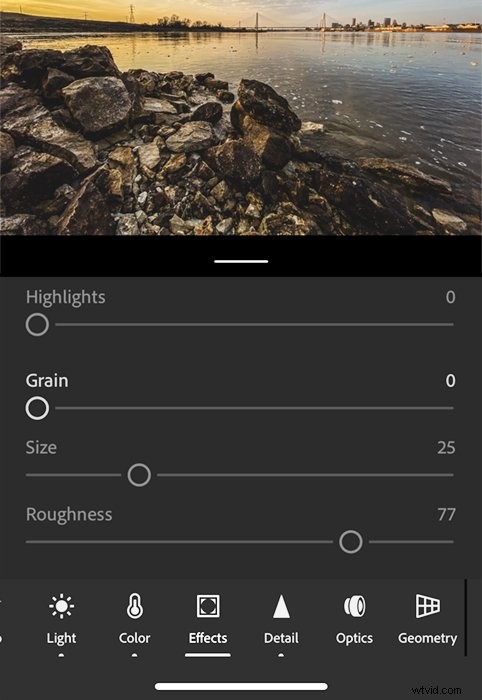
Las teclas de acceso rápido no están disponibles en la aplicación. Pero hay algunos atajos gestuales que se encuentran en el menú de configuración. La aplicación aprovecha las capacidades de la pantalla táctil de su dispositivo móvil. Por ejemplo, hace clic y arrastra para cambiar el tamaño de un pincel. Al calificar y revisar imágenes, un deslizamiento hacia arriba marca la foto, un deslizamiento hacia abajo la rechaza.
Las opciones de exportación son similares entre Lightroom CC y la aplicación. Una característica interesante incluida en CC y la aplicación es la capacidad de Compartir Editar. Esto permite que otros fotógrafos vean cómo ha editado su trabajo. La aplicación también le permite mostrar una presentación de diapositivas de sus imágenes. Esta función se encuentra debajo del ícono de tres puntos.
La aplicación móvil también incluye una cámara con su propio conjunto de funciones. Una ventaja de usar la cámara de Lightroom es que crea archivos sin formato y los guarda como archivos DNG. Hay una opción HDR junto con exposición prolongada simulada y profundidad de campo reducida.
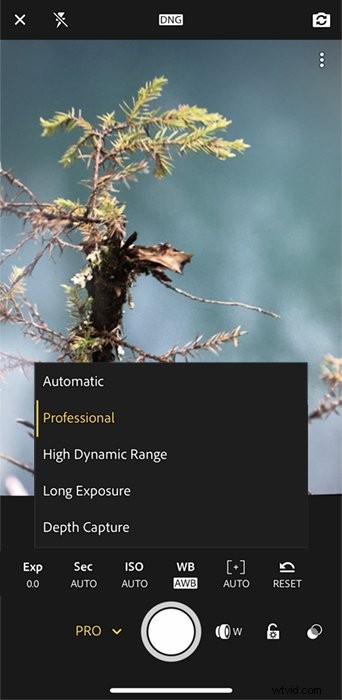
La aplicación tiene una estructura organizativa como Lightroom CC. Pero a veces las herramientas que solo se encuentran en Lightroom Classic aparecen en la aplicación.
Versión del navegador de Lightroom
También hay una versión basada en navegador de Lightroom. En muchos aspectos, esta versión parece un Lightroom CC incompleto.
La versión web de Lightroom incluye los paneles Editar y Recortar. Pero las ediciones selectivas y el pincel de curación están ausentes. El panel Ediciones incluye los paneles Luz, Color y Efectos. Son casi exactamente como aparecen en CC. Pero no incluye los paneles Detalle, Óptica y Geometría.
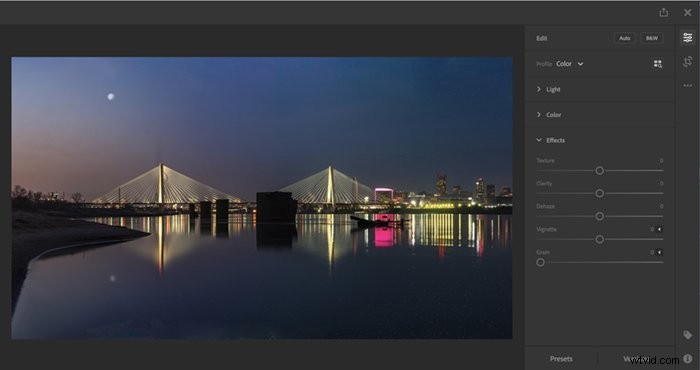
Puede compartir desde la versión del navegador, pero las opciones son limitadas. Una adición tanto a la aplicación como a la versión basada en navegador es la opción "Elegir las mejores fotos". Lightroom analiza las imágenes de un álbum y selecciona las mejores. No está claro cómo la IA elige las imágenes. Pero puedes ajustar el umbral de calidad para seleccionar más o menos fotos.
Los beneficios de esta versión no están claros de inmediato. Un usuario de Lightroom Classic podría usar esta versión para crear enlaces y compartir álbumes con clientes. La creación de una colección sincronizada en Lightroom Classic aparecerá en la versión del navegador. A continuación, puede compartir el álbum desde la versión del navegador.
